PowerEdge: come creare un disco virtuale mediante iDRAC9
Summary: Questo articolo spiega come creare un disco virtuale utilizzando l'interfaccia di gestione web iDRAC9 con PERC 9 e PERC 10.
Instructions
Creare un disco virtuale utilizzando iDRAC9.
Durata: 00:00:53
Le impostazioni della lingua dei sottotitoli possono essere scelte utilizzando l'icona CC su questo lettore video.
Connessione all'interfaccia Web iDRAC
Per iniziare, connettersi all'interfaccia Web iDRAC utilizzando l'indirizzo IP definito e le credenziali di amministrazione.Creazione di un disco virtuale:
- Nell'interfaccia Web iDRAC, andare in Configuration e cliccare su Storage Configuration.

Figura 1. Configurazione dello storage
Andare su Storage e cliccare su Physical Disks.
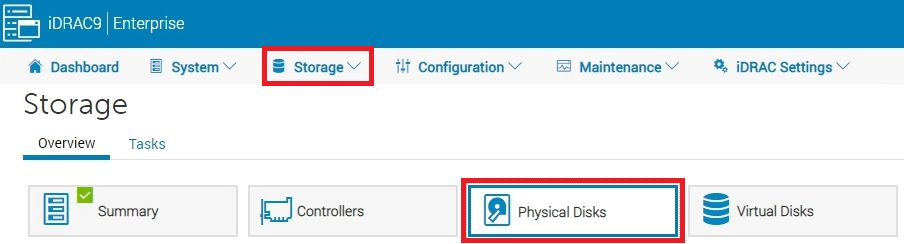
Figura 2. Dischi fisici
- Selezionare il controller RAID per il quale si desidera creare il disco virtuale dal menu a discesa Controller (solo per le versioni precedenti alla 5.10.00.00).

Figura 3. Selezione di un controller RAID
- Verificare che i dischi disponibili siano elencati nella sezione Physical Disk Configuration
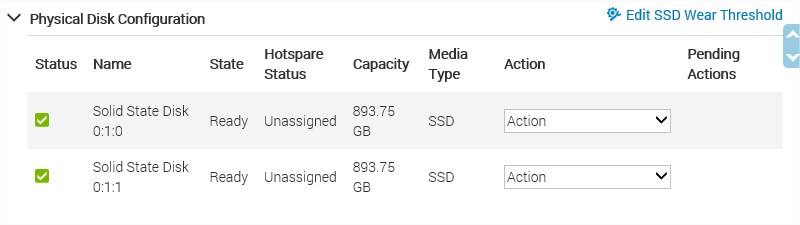
Figura 4. Prima della configurazione del disco fisico 5.10.00.00
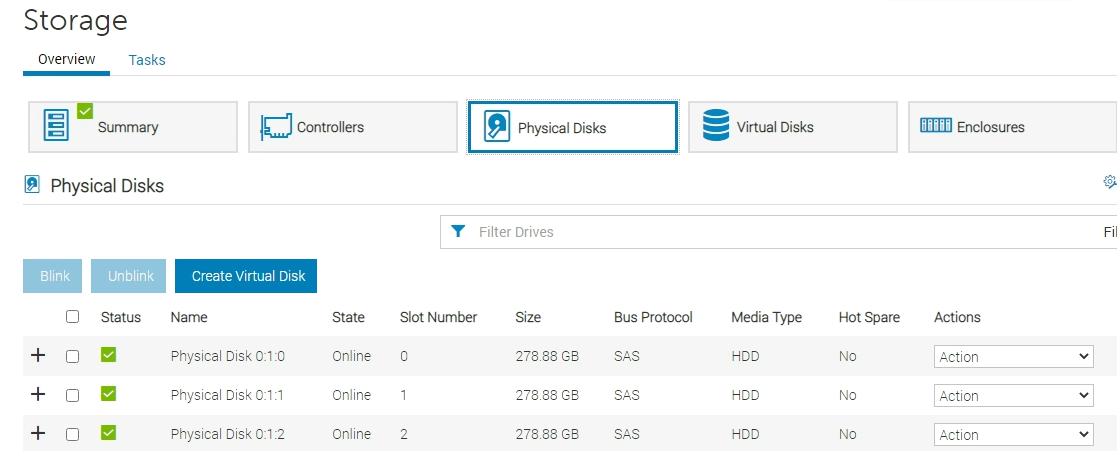
Figura 5. 5.10.00.00 e versioni successive Selezione del disco fisico
- Aprire il menu Virtual Disk Configuration e cliccare sul pulsante Create Virtual Disk.
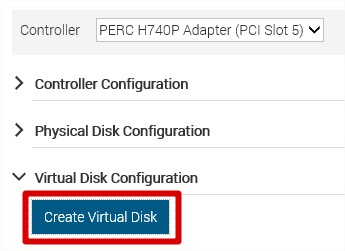
Figura 6. Prima della versione 5.10.00.00 pulsante Create Virtual Disk.
Solo per la versione 5.10.00.00 e successive, cliccare sul pulsante Create Virtual Disk nel menu Physical Disks.

Figura 7. 5.10.00.00 e versioni successive Pulsante Create Virtual Disk
- A questo punto, viene visualizzata la procedura guidata di creazione per la configurazione delle proprietà del disco virtuale.
Nel campo Capacity, immettere le dimensioni del disco virtuale. Le dimensioni massime vengono visualizzate e quindi aggiornate non appena vengono selezionati i dischi. Quando si è pronti, cliccare su Add to Pending Operations.
Nel nome del disco è possibile utilizzare caratteri alfanumerici, spazi, trattini e trattini di sottolineatura. Tutti gli altri caratteri speciali immessi vengono rimossi durante la creazione del disco virtuale.
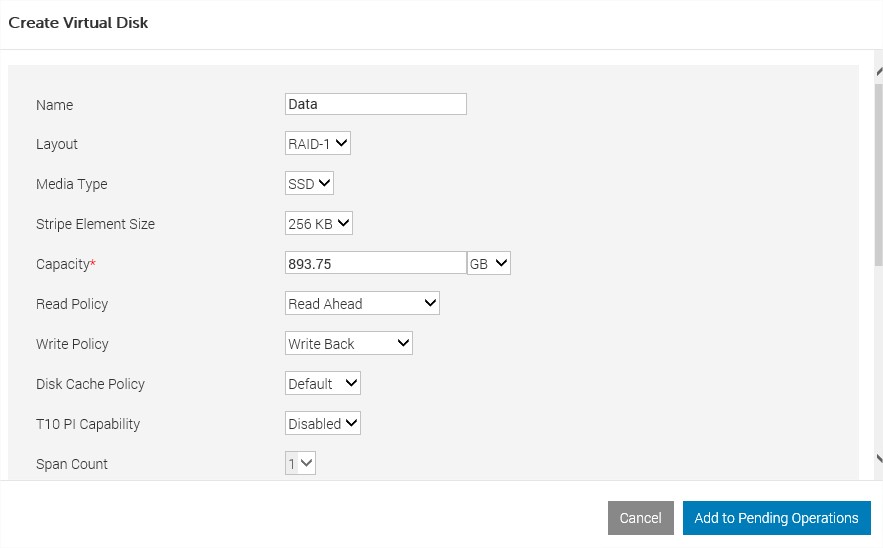
Figura 8. Prima della versione 5.10.00.00 Create Virtual Disk Properties.
Solo per la versione 5.10.00.00 e successive, se sono presenti più controller, selezionare il controller in cui risiede il disco da aggiungere. Selezionare il disco fisico da aggiungere con Next e completare i quattro passaggi.

Figura 9. 5.10.00.00 e versioni successive Create Virtual Disk Properties.
- Viene visualizzato il messaggio "RAC0685: A pending operation has been created for this Create Virtual Disk operation" per confermare la crezione dell'attività.
- Per eseguire questa attività di creazione, andare nella parte inferiore della pagina e selezionare Apply Now. Se richiesto, è possibile pianificare l'attività.

Figura 10. Prima della versione 5.10.00.00 pulsante Apply Now.

Figura 11. 5.10.00.00 e versioni successive Pulsante Apply Now.
- Viene avviata l'attività di configurazione RAID. Per monitorare lo stato, accedere al menu Maintenance e cliccare su Job Queue.
- Al termine dell'attività, il disco virtuale viene elencato nel menu Storage, quindi cliccare su Virtual Disks.
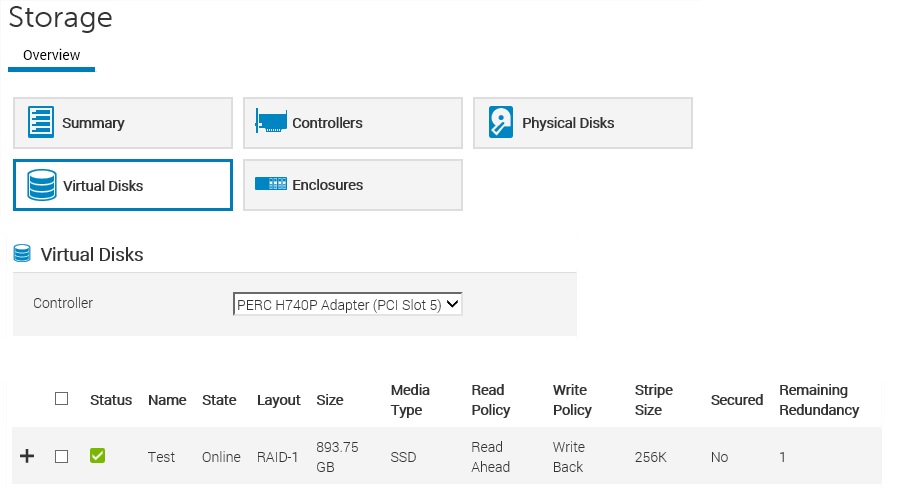
Figura 12. Storage di dischi virtuali
Il disco virtuale è ora pronto per l'uso e richiederà la formattazione del sistema operativo.
Per i sistemi legacy meno recenti con iDRAC6, iDRAC7 e iDRAC8, questa opzione non è disponibile. Creare un disco virtuale nel BIOS RAID o utilizzando Dell Open Manage Server Administrator.